在ppt中创建连续块状流程的方法
来源:网络收集 点击: 时间:2024-04-01【导读】:
在powerpoint 中,我们可以通过smartart工具创建各种流程图,今天来介绍一下怎样在powerpoint 中创建连续块状流程。品牌型号:联想thinkpad T14系统版本:windows10软件版本:powerpoint 2007方法/步骤1/8分步阅读 2/8
2/8 3/8
3/8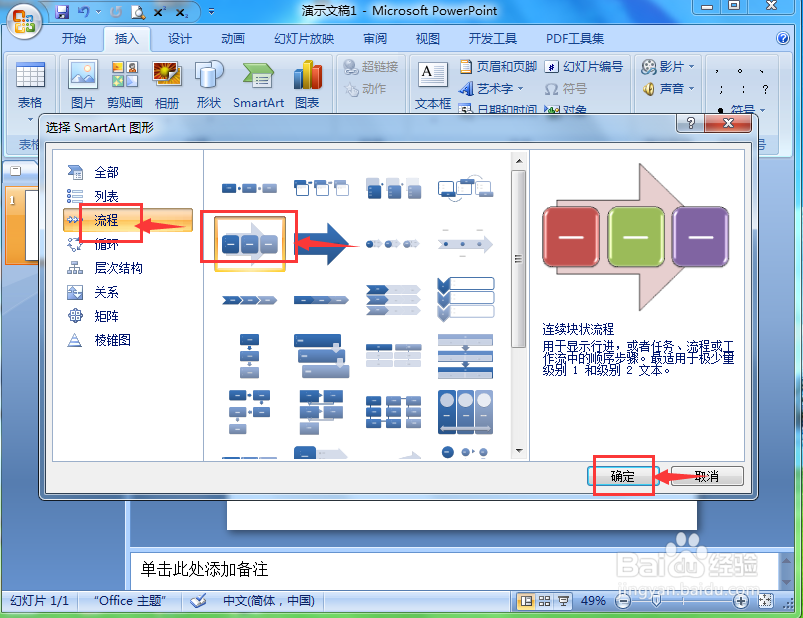 4/8
4/8 5/8
5/8 6/8
6/8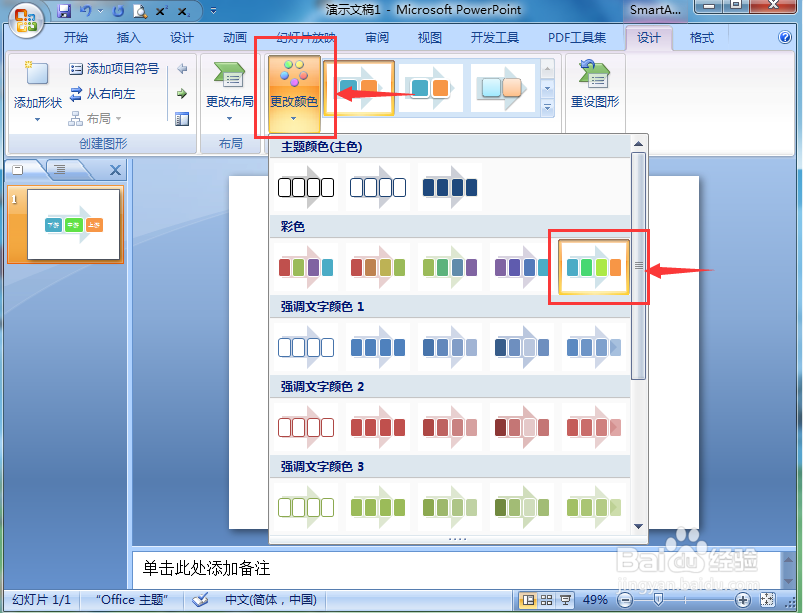 7/8
7/8 8/8
8/8 小结:1/1
小结:1/1
打开powerpoint 2007,将单击此处添加标题和副标题两个输入框删除;
 2/8
2/8点击插入菜单,选择smartart工具;
 3/8
3/8在选择smartart图形页面找到流程类别,点击连续块状流程,按确定;
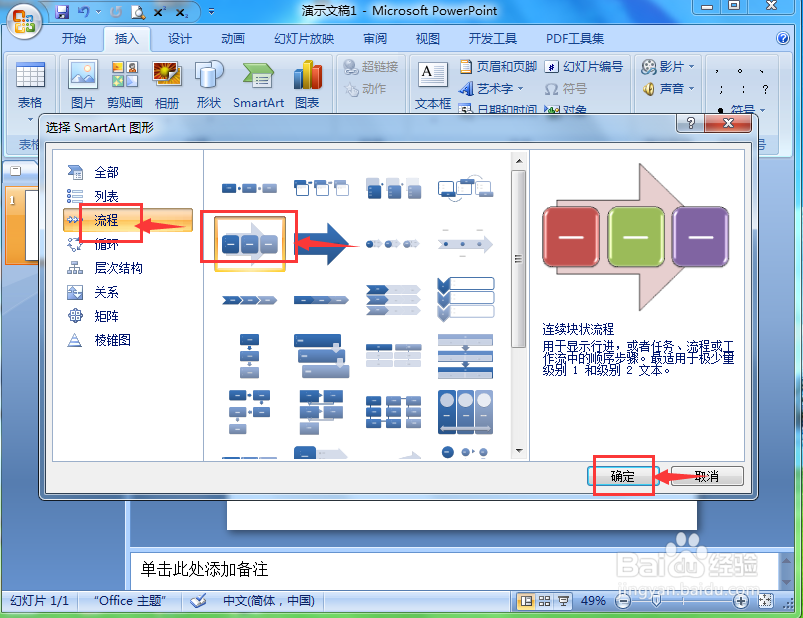 4/8
4/8插入一个空的连续块状流程;
 5/8
5/8给连续块状流程填充需要的文字;
 6/8
6/8点击更改颜色,选择添加一种颜色样式;
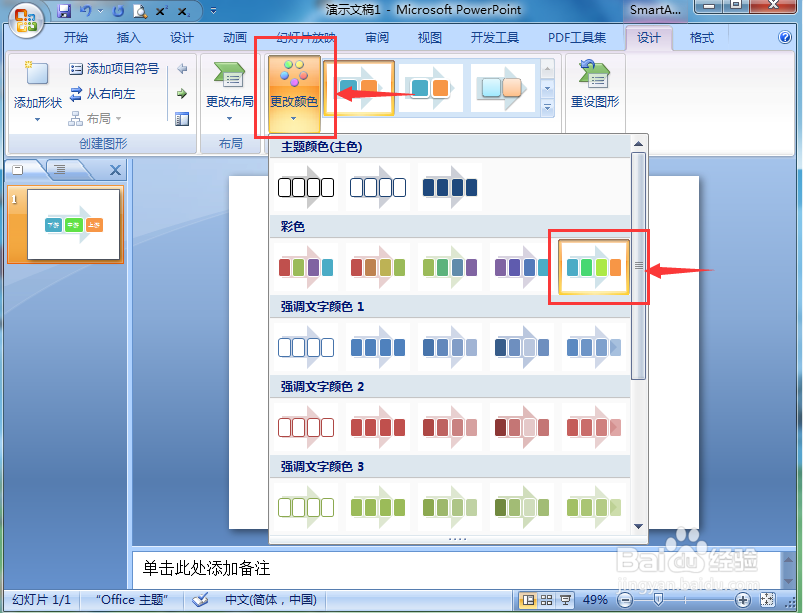 7/8
7/8添加一种smartart样式;
 8/8
8/8我们就在powerpoint2007中创建好了一个连续块状流程。
 小结:1/1
小结:1/11、打开powerpoint,点击插入,选择smartart工具;
2、在流程类别中点击连续块状流程,按确定;
3、给连续块状流程添加文字、彩色样式和smartart样式。
注意事项如果找不到更改颜色,可以点击设计打开它。
版权声明:
1、本文系转载,版权归原作者所有,旨在传递信息,不代表看本站的观点和立场。
2、本站仅提供信息发布平台,不承担相关法律责任。
3、若侵犯您的版权或隐私,请联系本站管理员删除。
4、文章链接:http://www.1haoku.cn/art_393698.html
上一篇:华为手机微信提醒功能如何关闭
下一篇:微信看视频号时显示新消息在哪里设置
 订阅
订阅